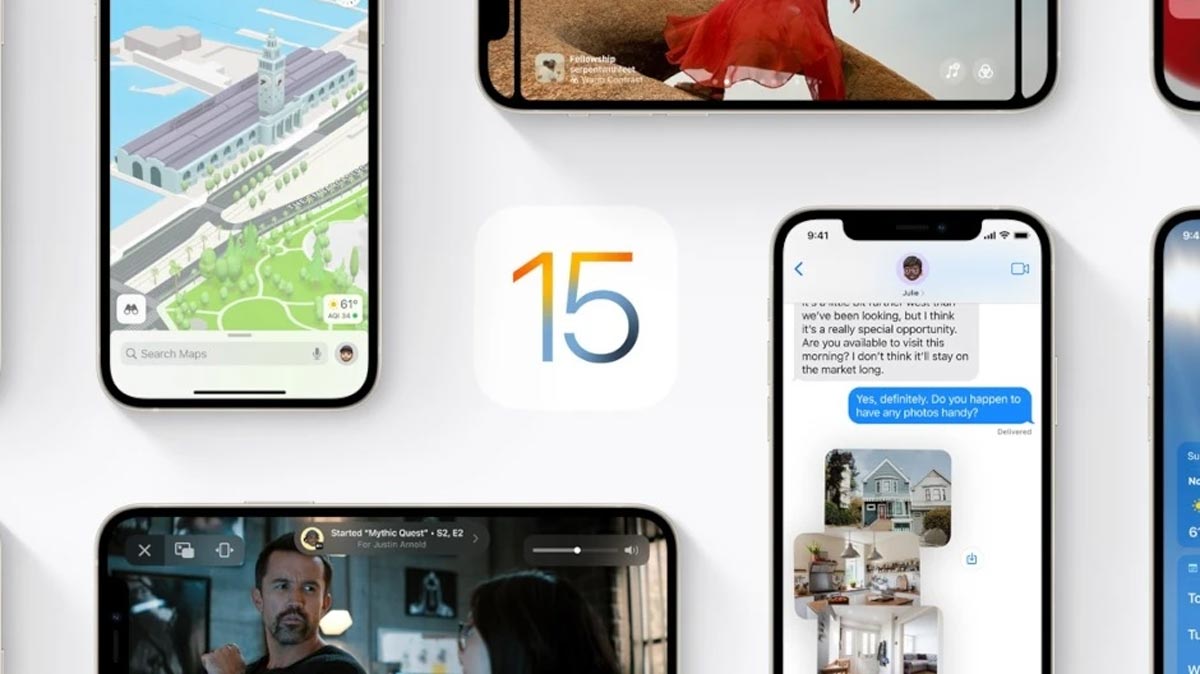
سیستم عامل iOS را باید مهمترین نقطه قوت اپل و محصولات دانست. سیستم عاملی که روز به روز موفقیتهای جدیدی را برای سازنده آن رقم میزند. همچنین همیشه دستخوش آپدیتها و تغییراتی است که امنیت و کارایی آن را چند پله افزایش میدهد. حالا به تازگی بتای چهارم iOS 15.2 برای توسعه دهندگان و سایر کاربران منتشر شده است. در ادامه با ترنجی همراه باشید.
اخیرا اپل، انتشار بتای چهارم iOS 15.2 با شماره بیلد 19C5050b را هم برای توسعه دهندگان و هم برای آزمایش کنندگان بتا عمومی که مشترک برنامه بتای اپل هستند، آغاز کرده است. همچنین اپل بتای چهارم iPadOS 15.2 را با شماره بیلد 19C5050b، بتای اول watchOS 8.3 با شماره بیلد 19S5050c و همچنین بتای اول tvOS 15.2 را برای توسعهدهندگان و کاربران برنامه بتای عمومی خود منتشر کرد.
آپدیت iOS 15.2 بتا ارائه شد؛ نگاهی به جدیدترین تغییرات و ویژگیها
با نزدیکتر شدن به نسخه نهایی iOS 15.2، ممکن است به یاد داشته باشید که این بتای جدید، ویژگی خلاصه اعلانها (Notification Summary) را آپدیت میکند. این ویژگی به شما امکان میدهد تا ارتباط کاربر با اعلانهای برنامههای مختلف که صفحه نمایش دستگاه را پر میکنند، قطع نشود. درعوض، همه اعلانهای غیر فوری شما به صورت یک اعلان خلاصه در یک زمان برنامهریزی شده برای شما نمایش داده میشود. پیامهای مستقیم و پیامهای حساس به زمان همیشه بلافاصله ارسال میشوند، بنابراین باید این نکته را در نظر داشته باشید.

با نصب iOS 15.2، خلاصه اعلانها دیگر بهعنوان یک لیست ظاهر نمیشود، بلکه بهعنوان بلوکهای جداگانه در لاک اسکرین دستگاه شما دیده میشود. آخرین نسخههای iOS و iPadOS، ویژگی گزارش حریم خصوصی برنامه را معرفی میکنند که به کاربران نشان میدهد اپل و برنامههای شخص ثالث از طریق مجوزهای حریم خصوصی اعطا شده توسط آنها به کدام دادهها دسترسی دارند. این مجوزها ممکن است به برنامهها اجازه دسترسی به موقعیت مکانی، دوربین، مخاطبین، میکروفون و عکسهای آیفون شما را بدهد.
دکمه غیرفعال سازی حالت ماکرو در بتای دوم iOS 15.2 اضافه می شود
لغو بتای دوم iOS 15.2 توسط اپل که از کودکان در برابر محتوای نامناسب محافظت میکرد
مدلهای آیفون 13 پرو دارای قابلیتی به نام حالت ماکرو هستند که به طور خودکار دوربین فوق عریض را به یک دوربین ماکرو تبدیل میکند تا هر زمان که دستگاه در فاصله 10 سانتی متری (3.94 اینچ) از یک شی قرار گیرد، از نزدیک از آن عکس بگیرید. عکاسی ماکرو به شما کمک میکند از حشرات، گلها و سایر سوژههایی که کمتر از ۲ سانتیمتر (0.79 اینچ) فاصله دارند، عکس بگیرید. اپل در iOS 15.2 یک دکمه سوئیچ مانند را به برنامه دوربین اضافه میکند که به کاربران امکان میدهد تا حالت ماکرو را غیر فعال کنند.
همچنین iOS 15.2 با اجازه دادن به کاربران جهت اسکن محیط اطراف خود، برای AirTags و سایر دستگاههای مورد استفاده با برنامه Find My که میتواند بدون اطلاع کاربران، آنها را ردیابی کند، احساس امنیت بیشتری در کاربران آیفون ایجاد میکند. این ویژگی در بخش جدیدی از برنامه Find My یافت میشود که با نصب iOS 15.2 روی آیفون ظاهر میشود و نام آن نیز Items That Can Track me یا مواردی که میتوانند مرا ردیابی کنند، میباشد. هر آیتم نزدیک که متعلق به شما نیست اما حاوی فناوری ردیابی اپل است، در این بخش ظاهر میشود.
علاوه بر این، هر AirTag که به مدت 24 ساعت یا بیشتر، از صاحب خود دور باشد، یک صدای هشدار پخش میکند. این صدا به کاربران آیفون هشدار میدهد که به طور بالقوه توسط AirTag که به آنها تعلق ندارد ردیابی میشوند. اگر با یک کالای ردیابی شده توسط AirTag برخورد کردید که متعلق به شما نیست، گزینه Help Return Items Lost یا کمک به برگرداندن وسیله گم شده، به شما اطلاعاتی در مورد نحوه تماس با صاحب آن میدهد تا بتوانید آن را بازگردانید. نام قبلی این ویژگی Identify Found Item یا شناسایی موارد یافت شده بود. این قابلیت برای همه کاربران که احساس ناخوشایندی نسبت به گم شدن وسایل خود دارند عالی است. خصوصا اینکه وسایل دیگران را میتوان به صاحب واقعی خود بازگرداند.
اگر میخواهید با بهروزرسانیهای iOS زودتر آشنا شوید، میتوانید با ضربه زدن روی این لینک به برنامه نرمافزار بتای iOS بپیوندید. به خاطر داشته باشید که نسخههای بتای iOS ناپایدار هستند و برخی از ویژگیها و برنامهها ممکن است وقتی یک بیلد از نسخه بتا را نصب کردهاید کار نکنند. علاوه بر این، عمر باتری میتواند تا زمان انتشار نسخه نهایی آن بیلد کاهش یابد.
پیوستن به برنامه بتای عمومی اپل، ممکن است شما را کمی با مشکلات روبرو کند. اما اگر قصد دارید به برنامه نرمافزاری بتای iOS بپیوندید، باید به این نکته توجه کنید. هنگامی که نسخه بتای iOS را بر روی آیفون خود نصب کردید، اگر گوشی شما دارای نسخه رسمی آن نرمافزار باشد، میتوانید به راحتی آن را ترک کنید. برای انجام این کار، به بخش Settings > General > Profile & Device Management بروید. سپس پروفایل نرمافزار بتای عمومی iOS را انتخاب کنید، در ادامه روی گزینه Delete ضربه بزنید. حالا تصمیم خود را تایید کنید و میتوانید کاری که میخواستید را به سادگی انجام دهید.
به گفته phonearena، اگر گوشی شما در حال حاضر نسخه بتای iOS را اجرا میکند، ترک آن کمی سختتر است. اگر این طور است، توصیه میکنیم منتظر بمانید تا نسخه رسمی بعدی iOS برسد و سپس دستورالعملهای بالا را دنبال کنید. در غیر این صورت، باید با استفاده از رایانه شخصی یا مک خود، سیستم عامل را به نسخه پشتیبان قدیمیتر بازیابی کنید. این به معنای از دست دادن تمام اطلاعات افزوده شده بعد از آخرین نسخه پشتیبان شما است. در هر صورت، اگر از قبل عضو برنامه بتای iOS هستید، میتوانید بتای چهارم iOS 15.2 را با رفتن به بخش Settings > General > Software Update نصب کنید.
نظر شما در این مورد چیست؟ آیا بتای چهارم iOS 15.2 را نصب کردهاید؟ در این بتا آیا مشکل یا مشکلاتی مشاهده کردهاید؟ کدام ویژگی جدید این نسخه برای شما کاربردیتر بود؟